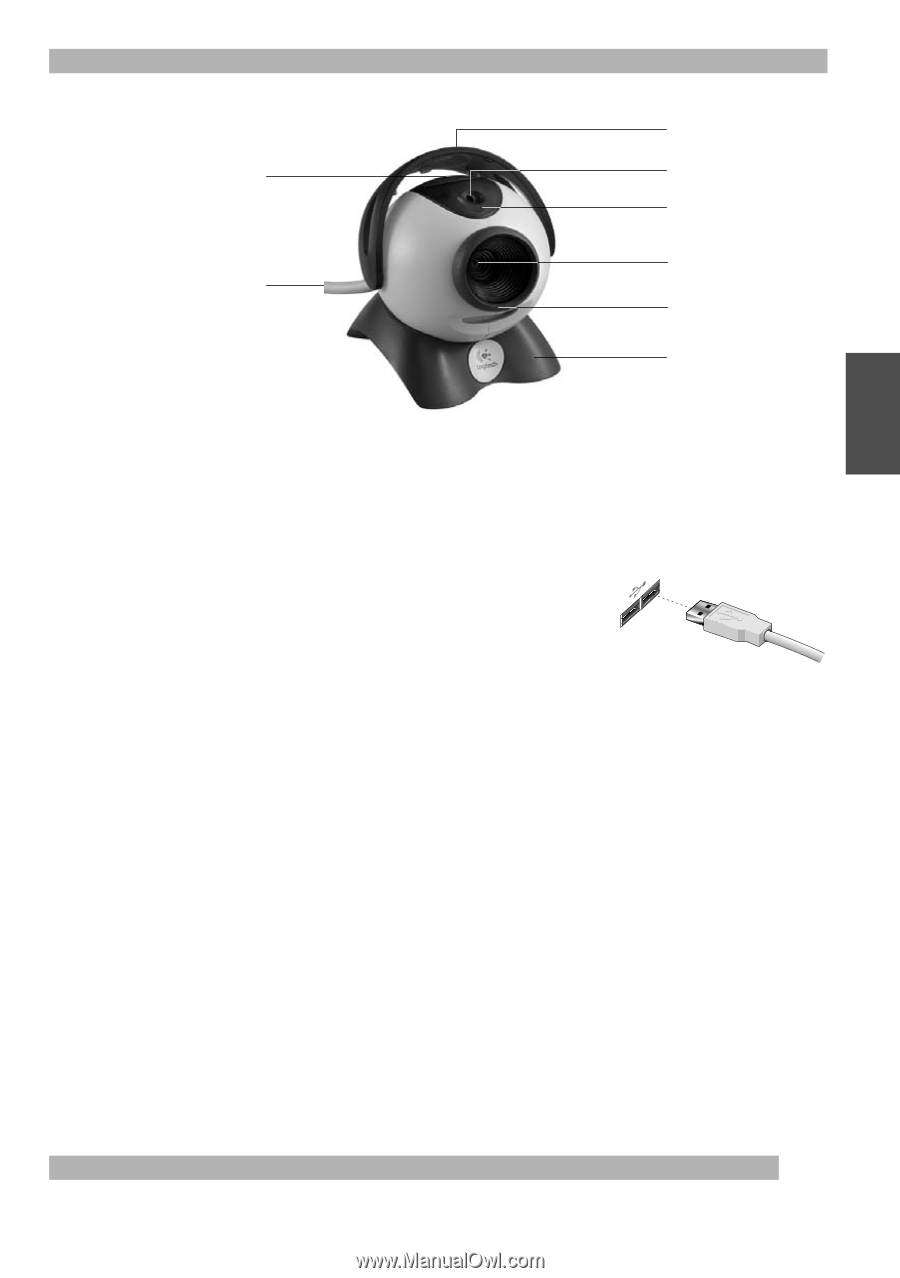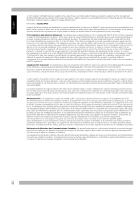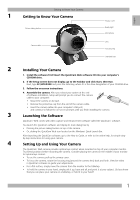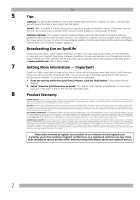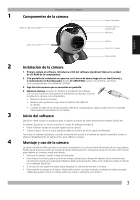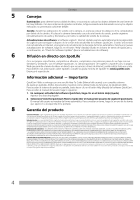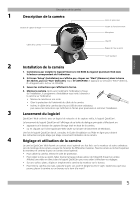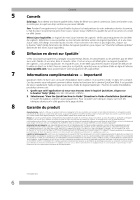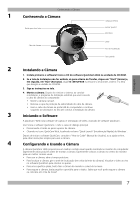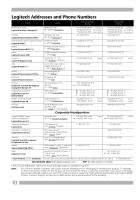Logitech 961119-0403 Manual - Page 7
Description de la caméra, Installation de la caméra, Lancement du logiciel, Réglage et utilisation
 |
UPC - 097855008503
View all Logitech 961119-0403 manuals
Add to My Manuals
Save this manual to your list of manuals |
Page 7 highlights
Français Description de la caméra 1 Description de la caméra Bouton de capture d'image Volet de protection Voyant de fonctionnement Microphone Câble de la caméra Objectif Bague de mise au point Socle standard 2 Installation de la caméra 1. Commencez par installer le logiciel! Insérez le CD-ROM du logiciel QuickCam Web dans le lecteur correspondant de l'ordinateur. 2. Si l'écran "Setup" (Installation) ne s'affiche pas, cliquez sur "Start" (Démarrer) dans la barre des tâches, puis sur "Run" (Exécuter). Tapez D:\SETUP.EXE et appuyez sur la touche "Enter" (Entrée), D: désignant votre lecteur de CD-ROM. 3. Suivez les instructions qui s'affichent à l'écran. 4. Montez la caméra. Après avoir redémarré l'ordinateur à l'issue de l'installation, le programme d'installation vous invite à brancher la caméra sur l'ordinateur. • Montez la caméra sur son socle. • Otez la protection de l'extrémité du câble de la caméra. • Insérez le câble de la caméra dans le port USB de votre ordinateur, puis suivez les instructions qui s'affichent à l'écran pour poursuivre et terminer l'installation. 3 Lancement du logiciel QuickCam® Web est livrée avec un logiciel de retouche et de capture vidéo, le logiciel QuickCam®. Le lancement du logiciel QuickCam et l'affichage de sa boîte de dialogue principale s'effectuent en: • appuyant sur le bouton de capture d'image situé en haut de la caméra, • ou en cliquant sur l'icône QuickCam Web située sur la barre de lancement de Windows®, Une fois le logiciel QuickCam lancé, consultez le Guide d'installation ou l'Aide en ligne pour obtenir des instructions simples étape par étape concernant l'utilisation de la caméra. 4 Réglage et utilisation de la caméra La caméra QuickCam® Web fournit un contact visuel optimal une fois fixée sur le moniteur de votre ordinateur. Lors du montage de la caméra, essayez de l'orienter de différentes manières. Fixez la caméra sur le bord supérieur du moniteur et centrez-la pour un contact visuel optimal. • Pour utiliser la caméra, relevez le volet de protection. • Pour régler la mise au point, faites tourner la bague (située autour de l'objectif) d'avant en arrière. Affichez une vidéo en direct dans le logiciel QuickCam pour vous aider à effectuer vos réglages. • Sur une surface plane, déplacez simplement la caméra du moniteur sur le bureau. • Pour tenir la caméra à la main, saisissez-la avec son socle et dirigez-la vers le sujet. Saviez-vous que vous pouvez placer la caméra sur un bureau ou la tenir à la main? 5